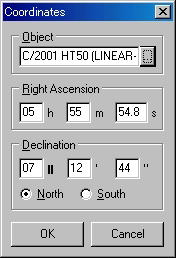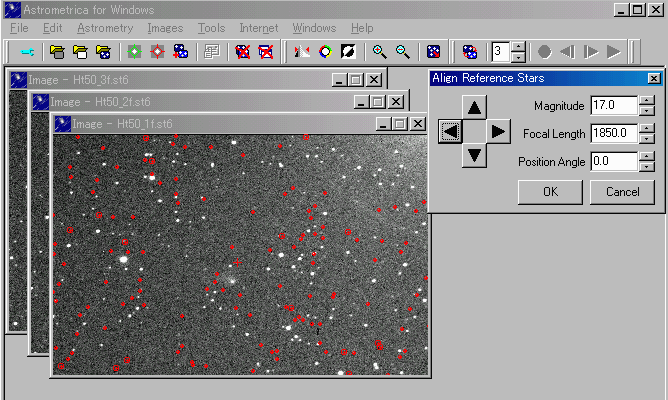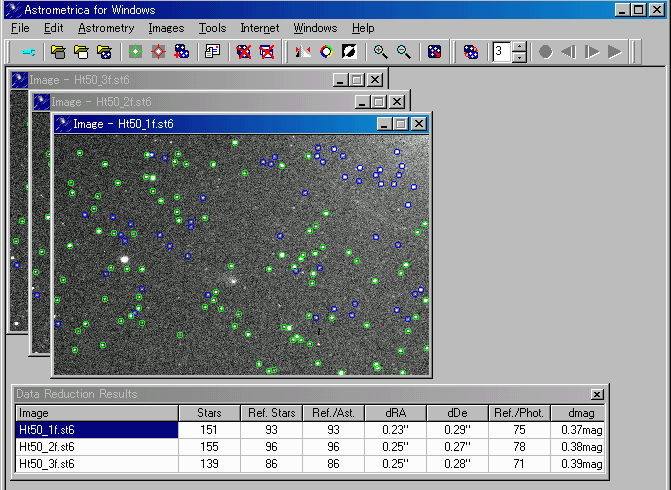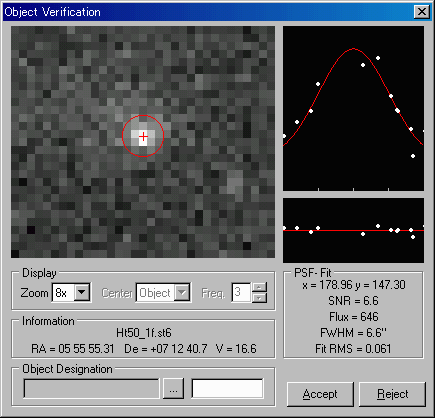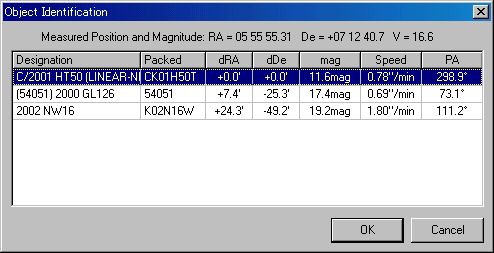Astrometricaを用いた彗星の位置測定(2)
Windows版Astrometrica
(2003年11月1日)
このページは2003年6月現在のソフトの情報です。その後、いくつか機能が追加(変更)されて
います。それらの変更については、Astrometricaを用いた彗星の位置測定(3)に記していきたい
と思います。
( 9 ) Windows 版 Astrometrica を用いた測定
次に,新しいソフトである Windows 版 Astrometrica の特徴や用いる際の注意点について述べる.
(但し,ソフトのバージョンが 4.2.0.318 までの結果である.)
( 9 - 1 ) 軌道ファイルの入力
Windows 版 Astrometrica では,最新の天体の軌道要素は,ソフト内のコマンド( Download MPCOrb )を用いることによりインターネットで MPC のサーバーに接続してダウンロードする方式を採っている.このコマンドで彗星や小惑星の軌道要素ファイルの圧縮版が一括してダウンロードされ,ソフト内で復元されて読み込まれる.このうち小惑星の軌道ファイルは膨大で,原稿執筆時点では圧縮ファイルでも約 11 MB という大きなファイルである.このため,軌道ファイル全体のダウンロード時には,高速のインターネット通信環境での使用が望ましい.
最近,新コマンド( Update MPCOrb )が追加され,彗星などいくつかの種類の天体のみの軌道の更新が可能になった.このコマンドを使い彗星の軌道のみ(約 20 KB )を更新する場合には低速回線でも全く問題ない.
( 9 - 2 ) アパーチャ半径の設定
DOS 版 Astrometrica では単純な重心位置計算によって天体の中心位置が計算されるのに対し,Windows 版 Astrometrica では PSF(Point Spread Function)-Fitting のアルゴリズム(星像の強度分布をガウス分布と仮定してフィッティングを行なう)によって中心位置が計算される.この計算に使う領域の大きさをアパーチャ半径( Aperture Radius )として設定するが,デフォルトでは半径 4 ピクセルが設定されている.アパーチャ半径の推奨値は星像の直径( FWHM 値 )の 2 〜 3 倍とのことであるので,多くの場合,半径 4 ピクセルというデフォルト値は推奨値に近い値になる.
しかし,この半径 4 ピクセルという値は,恒星や小惑星にとっては妥当な値であっても,非対称コマの影響を受ける彗星の位置測定( 1 ピクセルが 3 秒角前後のシステムを想定)にとっては大きすぎる値だと思われる.この値は半径 2 ピクセルまで小さく設定できるので,条件によって最適値も異なるが,彗星の位置測定時には半径 2 ピクセルを採用して測定することをお薦めしたい.
( 9 - 3 ) Windows 版 Astrometrica を用いた測定の流れ
彗星測定の一例として,彗星は手動(マウスクリック)で指定する Astrometric Data Reduction コマンドを用いる例と,彗星も自動検出する Moving Object Detection コマンドを用いる例とを示す.
どちらの場合にも,あらかじめ Program Settings 内の Program タグを選択し,Aperture Radius を 2 ピクセルに設定しておく(図 9-1 ).Program Settings の内容は名前を付けて保存することが可能なので,使用機材や観測対象に応じて異なる設定を読み込んで使用することも可能である.
( 図 9-1 )
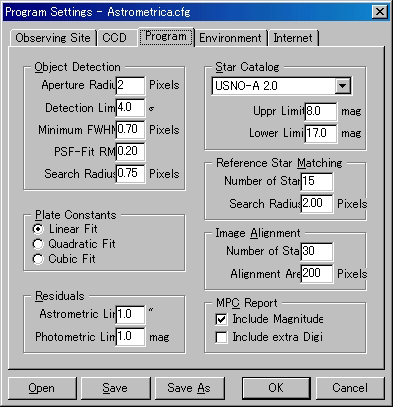
[例 1 ] Astrometric Data Reduction コマンドを用いる例
- 同一視野の複数枚の彗星画像をロードする( Windows 版で入力可能な画像は FITS 及び SBIG ファイル).
- (ブリンクボタンをクリックすると新規のウインドウが作られ,画像が順次切り換え表示されるので,彗星などの移動天体の確認に便利である.このときのアライメントは自動で行なわれる.)
- Astrometric Data Reduction ボタンをクリックする.天体名や赤経・赤緯を入力するボックスが現われる.
- 測定する彗星名(例えば,C/2002 V1 )を入れて(図 9-2 )Tab キーを押すと,軌道要素から計算された彗星の位置が赤経・赤緯を入力するボックスに表示されるので(図 9-3 ),それでよければ OK ボタンを押す.
( 図 9-2 )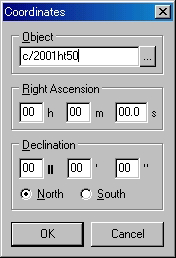 ( 図 9-3 )
( 図 9-3 )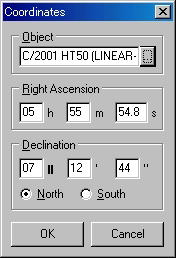
- すると,比較星のマッチングが行なわれる.成功すれば整約に使われた比較星が緑色の円で囲まれる.
- マッチングに失敗した場合には,マニュアルでマッチングすることになる.表示される赤色の星のパターンと実際の画像の星とが重なるように,パターンの位置や回転角や焦点距離のパラメータを調節して,OK ボタンを押す(図 9-4 ).
( 図 9-4 )
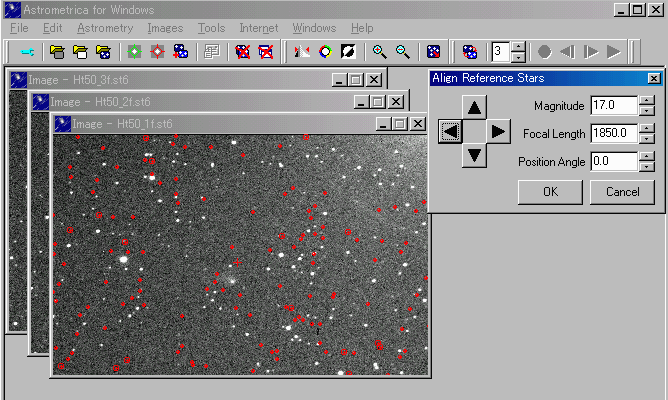
- 比較星のマッチングが成功すれば(所望の個数以上の星が緑の円で囲まれた状態)(図 9-5 ),彗星の測定に移る.
( 図 9-5 )
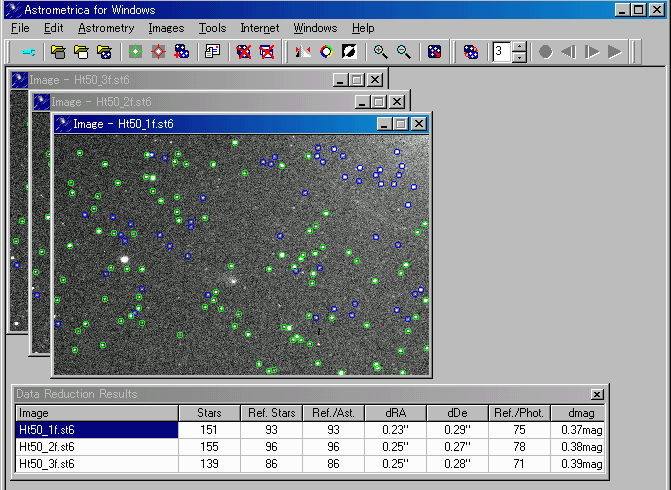
- 下部に表示されるピクセルカウント値に注目しながら彗星中心付近にマウスカーソルをあて,クリックする.マウスカーソルは矢印キーでも移動し,クリックの代わりに Enter キーを押してもよい.
(このときには拡大鏡(Magnifying Glass)で拡大表示させておくとやりやすい.また,明るい彗星の場合には,Background and Range コマンドで,log スケールでの明るさの表示を選択すると核付近のようすが分かりやすい場合が多い.)
- 彗星中央部の状態を表示するウインドウが現われる(図 9-6 ).測定位置( + 印)が彗星の中心と合っているかどうかや,フィッティングがうまくいっているか等を確認し,良ければ彗星のパックされた符号(例えば C/2002 V1 の場合には,CK02V010 )を入力して Accept ボタンをクリックする.不可ならば Reject ボタンをクリックして再測定を試みる.尚,符号の入力時には,入力部のすぐ横のボタンをクリックすると付近の天体の一覧表が表示されるのでその中から目的の彗星を選択すれば符号も自動的に入力され,符号入力の手間と間違いを避けることができる(図 9-7 ).
( 図 9-6 )
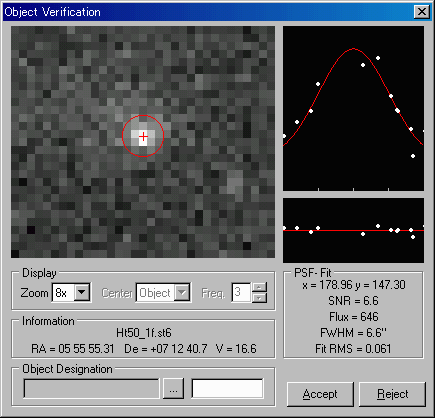
( 図 9-7 )
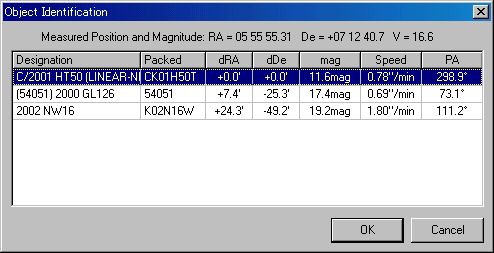
- 残りの画像についても同様に彗星中心をクリックし,良ければ符号を入力して Accept ボタンをクリックする.
- 測定結果は MPCReport.txt ファイルに報告のフォーマットで入っているので,MPC への報告に利用できる.( Astrometrica 終了後,報告メールの作成時にはこのデータをコピー/貼り付けし,必要に応じてヘッダー等の追加を行なった上で MPC に送信すればよい)
ログも Astrometrica.log ファイルに記録され,より詳細な内容を知る事が可能である.
(これらのレポートファイルやログファイルをソフト内で表示させておくと,ファイルが更新された時点で表示にも反映される.)
(注 1 )彗星の光度を測定するとDOS版では全光度とみなされるが,Windows 版では核光度である.
(注 2 )比較星測定時にアパーチャ半径が 2 ピクセルではうまくいかない場合には,比較星測定時はアパーチャ半径を 4 ピクセルとして測定し,彗星測定の直前にアパーチャ半径を 2 ピクセルに切り換えて彗星を測定する,という測定法も考えられる.
[例 2 ] Moving Object Detection コマンドを用いる例
(このコマンドは新天体発見の手段としても有効)
- 同一視野の 3 枚以上( 5 枚以下)の彗星画像をロードする.
- Moving Object Detection ボタンをクリックする.天体名や赤経・赤緯を入力するボックスが現れる.
- 天体名の入力からマッチング失敗時のマニュアル操作までは[例 1 ]の場合と同様.
- 比較星のマッチングが成功すれば,ソフトは移動天体を検出し表示する.
- 移動天体として目的の彗星を検出した場合には,測定位置( + 印)が彗星の中心と合っているか
どうかや,フィッティングがうまくいっているか等を確認し,良ければ彗星のパックされた符号を
入力して Accept ボタンをクリックする.符号入力時には,入力部の横のボタンを利用できることは
[例 1 ]の場合と同様である.
- その結果,ロードした 3 枚以上の彗星画像について一度に彗星位置が求められる.
- 移動天体として,目的の彗星以外の天体が検出され表示されることもある.
それらについても位置を測定する場合には,同様にチェックを行ったあと符号を入力し Accept
ボタンをクリックする.検出される移動天体は既知の天体の場合もノイズの場合もあるが,未発見の
天体が検出される可能性もある.
- 測定結果は MPCReport.txt ファイルに報告のフォーマットで記録され,ログも Astrometrica.log
ファイルに記録される.
- 尚,比較星のマッチングには成功したが目的の彗星が自動検出されなかった場合,そのまま各画像の彗星をマウスでクリックすればよく,Astrometric Data Reduction の場合と同様に測定することができる.
( 9 - 4 ) Windows 版 Astrometrica で使用する星表
Windows 版で使用できる星表は DOS 版の項で説明した,USNO-A2.0,USNO-SA2.0 の他に,最新の星表である USNO-B1.0 と UCAC1 を用いることができる.
USNO-B1.0 [11] は,USNO-A のあとに開発された最新の星表で,約 10 億個の天体の各々について,位置だけでなく固有運動のデータも含んでいる.データ量が 80 GB もあるので星表全体の配布はされていないが,赤経・赤緯を指定した狭いエリアのデータは USNO のサイト [12] から得る事ができ,それを Windows 版 Astrometrica で使用することが可能である( Astrometrica のホームページ [7] に記載があるが,web サイト [12] から,少なくとも位置(赤経・赤緯)・固有運動・光度のデータを含むような指定で恒星のデータを取得し,それを 'USNO-B.dat' という名前で保存しておけばよい).
一方,USNO の UCAC 星表 [13] は,CCDを使って 16 等級までの恒星の位置が測定された位置精度の良い星表で,位置だけでなく固有運動のデータも含んでいる.これは現在進行中の星表である.
UCAC1 は,2000 年 3 月,最初に発表された予備カタログで,赤緯がおよそ -15 度より南の南天をカバーするものである.
UCAC2 は,2003 年に完成予定の星表で,赤緯が -90 度から +40 〜 50 度までの範囲をカバーするようになる.
尚,DOS 版では使用できた GSC1.1 と GSC-ACT は,Windows 版では使用できないので注意が必要である.
( 9 - 5 ) その他の便利な機能
Windows 版では,その他に以下の機能が加わっている.
- ダーク及びフラット補正機能:
ダーク画像,フラット画像を準備しておけば,ソフトの中でダーク処理,フラット処理を自動で行なってから測定することが可能.
- 画像の加算機能( Track and Stack ):
このコマンドでは,複数枚の画像を天体の移動スピードに合わせてずらして加算し,加算後の画像から位置を測定することができる.短時間露光の画像を複数枚用いれば,メトカーフガイドをしたのと同様な効果を期待できる.暗い天体,スピードの速い天体,芯のはっきりしない彗星などに効果がある.
- MPC へのレポート送信機能( Send MPC Report ):
ソフトの中からインターネットにつないで精測データのレポートを MPC(小惑星センター)に直接送信する機能.
( 10 ) 彗星位置の残差
Astrometrica では,測定した彗星位置の,入力した軌道からの残差( O-C; Residual )が出力される.( DOS 版では画面と LOG ファイルに,Windows 版では LOG ファイルに出力される.)
この残差そのものの大小は,精測の精度の良さを示す値とは一概には言えない.(観測・測定にエラーが無いと仮定すると)残差が大きいことは,入力した軌道では観測を表現しきれなくなっていて,軌道の改良が必要であることを示していることでもあるからである.
精測の精度の良さを見るには,残差のばらつきの大小を見るべきである.
例えば,赤経の O-C が,各々 +1.2, +3.0, -1.5 秒角の 3 個の連続した観測は,残差のばらつきが 4.5 秒角の範囲であり,あまり精度の良い観測とは言えない.それに対し,O-C が各々 -16.5, -16.7, -16.8 秒角の 3 個の観測は,残差のばらつきが 0.3 秒角の範囲に入っているため,精度の良い観測である可能性が高い.
謝辞
原稿を査読いただき貴重なご意見をいただきました 江崎裕介氏,門田健一氏,佐藤裕久氏,槇野幾文氏,中村彰正氏 をはじめ皆様に感謝したします.また,精測用の素晴らしいソフトを安価に提供してくださる Herbert Raab 氏に感謝いたします.
参考文献 及び web サイト
彗星の精測については [1] に詳しく述べられている.DOS 版 Astrometrica の使用法については [1] の他に [2] で詳しく述べられている.[1]〜[3] は発行後時間が経ったが,[4] は最近の事情も含めて DOS 版 Astrometrica での精測について解説している.[5] は [4] とほぼ同内容が公開されているほか,新たな記述も加わっている.[6] は MPC の web ページにあり,これから小惑星(又は彗星)の CCD による精測を始めようとしている人への手引きであり参考になる.[15] には精測関係の web ページへのリンクがある.下記の各文献中にも豊富な参考文献が記載されているので参照されたい.
[1]小島卓雄,「冷却CCDによる彗星/小惑星の観測(第1回)」,INTERACTIVE ASTRONOMY Vol. 3
[2]小島卓雄,「精密位置観測用ソフト」,天文ガイド 1996 年 12 月号
[3]中村彰正,「位置観測」,へール・ボップ彗星観測ハンドブック,1996 年
[4]江崎裕介,「CCDカメラとAstrometricaによる彗星観測の楽しみ」,天界 2002 年 5 月号
[5]江崎裕介氏のページ,
http://www.asahi-net.or.jp/~eg5y-ezk/heavens/astrometry.html
[6]Guide to Minor Body Astrometry (英文),
http://cfa-www.harvard.edu/iau/info/Astrometry.html
[7]Astrometrica のホームページ(英文),
http://www.astrometrica.at/
[8]Project Pluto のホームページ(英文),
http://www.projectpluto.com/
[9]Project GUIDE のページ,([8]を日本語に翻訳したサイト:甲田昌樹氏管理)
http://www.asahi-net.or.jp/~fp6m-kud/
[10]中村彰正,「GSC-ACT星表の評価」,第16回小惑星会議,2000年
[11]USNO-A2.0, SA2.0, B1.0 星表関連のページ(英文),
http://ftp.nofs.navy.mil/projects/pmm/catalogs.html
[12]USNO-B1.0 のデータのサイト(英文),
http://www.nofs.navy.mil/data/fchpix/
[13]USNO UCAC 星表のページ(英文),
http://ad.usno.navy.mil/ucac/
[14]中村彰正,「冷却CCDによる彗星/小惑星の観測(第2回)」,INTERACTIVE ASTRONOMY Vol. 4
[15]門田健一氏による精測関連の web ページへのリンク集(英文),
http://www.astroarts.com/ageo/link/index.html
【 Astrometrica の入手方法 】
DOS 版 Astrometrica:
現在 Astrometrica は Windows 版に開発が移ったため,DOS 版は今後アップデートやサポートが行われないが,Astrometrica のホームページ [7] から無料でダウンロードできるようになった.
Windows 版 Astrometrica (シェアウェア):
Astrometrica のホームページからダウンロードして 100 日間試用することができる.その後も使用したい場合には登録手続きを行ないライセンスを得て使用する.登録するとライセンス・キーがメールで送られてくるので,それをソフトに入力すると登録版として使用できるようになる(このライセンスはバージョン 4 の範囲内でソフトのアップデート後も有効).登録料はライセンス1本につき 25 ユーロで,オーストリアの Raab 氏宛てに送金する.同時に,住所,氏名,電子メールアドレスを伝える必要がある.
送金は例えば郵便局からの国際送金( Postal Money Order )を利用すると送料は普通で 1000 円と比較的安価である.
(2020年6月23日)
2020年時点での私の使用状況:アパーチャ半径は、ピクセルサイズが1"〜2"のシステムでは、4pixel程度を使うことが多い。
Moving Object Detection機能は利用していない。Track & Stack 機能は、明るい天体を除き、毎回使用している。
彗星のページに戻る
ホームページに戻る
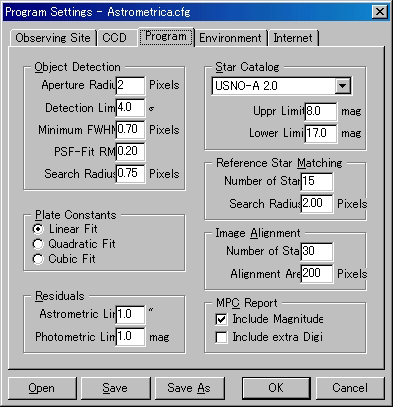
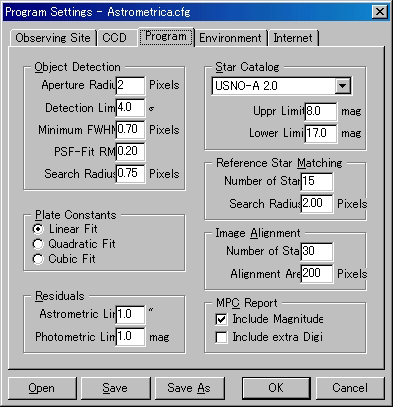
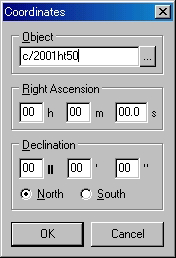 ( 図 9-3 )
( 図 9-3 )